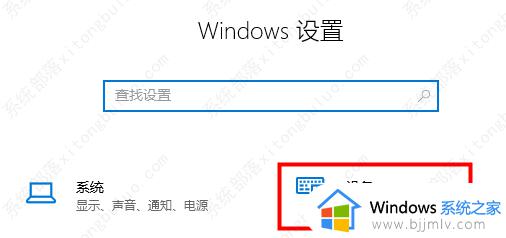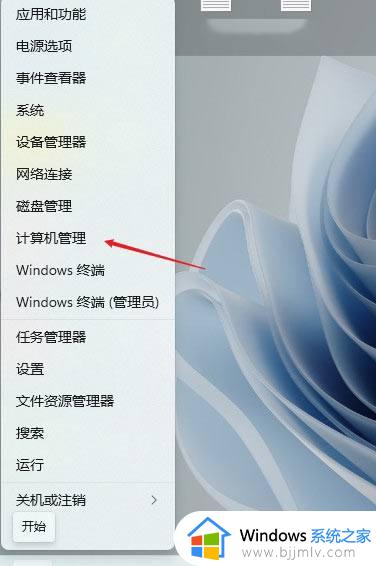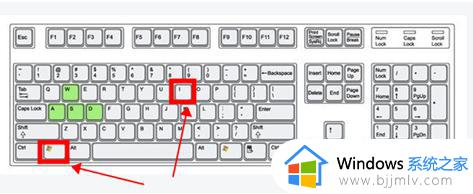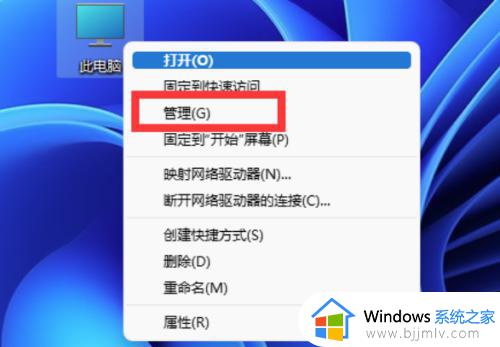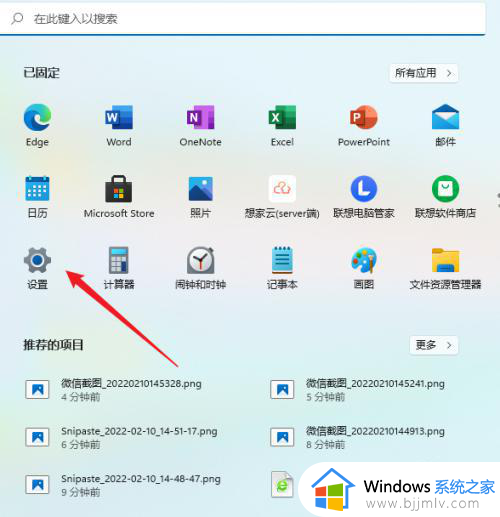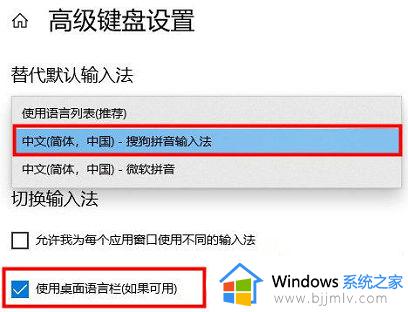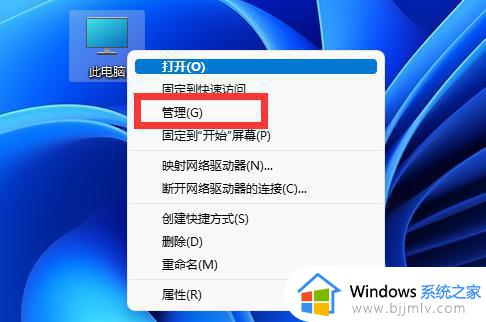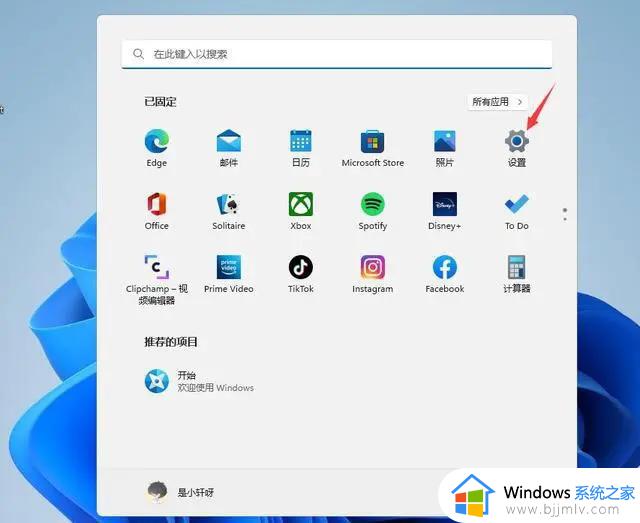window11输入法不见了怎么调出来 windows11电脑右下角没有输入法如何处理
更新时间:2024-06-30 16:49:00作者:qiaoyun
输入法是电脑中都会自带的一个工具,我们电脑中打字的时候都会用到,可是有部分用户升级到window11系统之后,却遇到了输入法不见了没有在右下角显示的情况,很多人不知道怎么调出来,为了帮助刅大家,本教程这就给大家详细介绍一下windows11电脑右下角没有输入法的详细处理方法。
方法一:
1、快捷键"win+i"打开"Windows设置界面",然后选择"设置"。
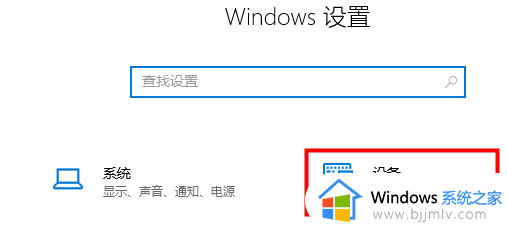
2、在界面中选择"输入",找到"高级键盘设置"选项。
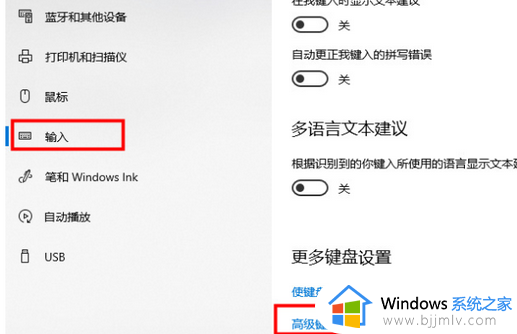
3、打开后我们可以选择想要的"替代默认输入法",并将下方的"使用桌面语言栏"前面的方框勾选上。
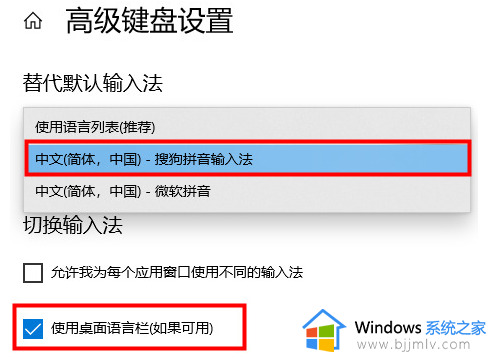
方法二:
快捷键"win+R"打开运行对话框,输入"ctfmon.exe",点击确定即可打开电脑输入法。
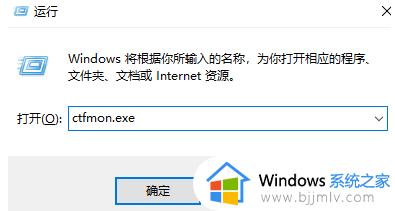
以上给大家介绍的就是window11输入法不见了怎么调出来的详细内容,有需要的话可以参考上述方法步骤来进行操作,希望帮助到大家。